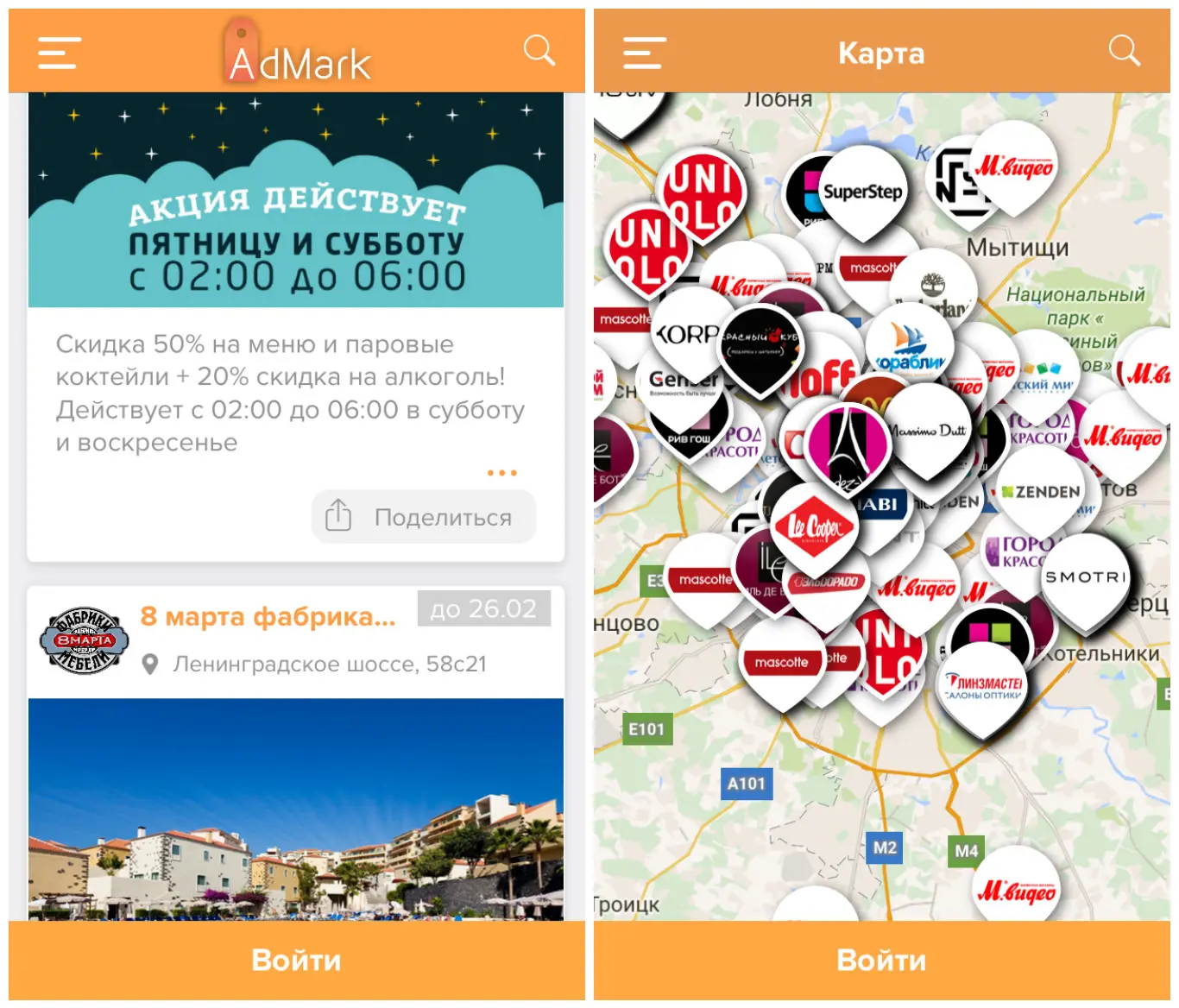Как правильно обновить iPhone и iPad до iOS 11 и нужно ли это. Как обновить айпад до ios 11
Как правильно обновить iPhone и iPad до iOS 11 и нужно ли это
Скачать iOS 11 для разработчиков или дождаться финального варианта новой операционной системы? А может и вовсе не стоит переходить на iOS 11? MacDigger предлагает разобраться во всех тонкостях новой программной платформы Apple.
Как установить iOS 11 на iPhone и iPad
Первое и, наверное, самое основное правило при установке iOS 11 — сделать резервную копию данных. Выполнять перепрошивку iPhone и iPad желательно после выполнения бэкапа, тогда не останется никаких причин для волнения о потерянных фотографиях или удалённых сообщениях.
Сделать это совсем не сложно: нужно лишь зайти в iTunes на ПК, заранее подключив к нему мобильное устройство. Во вкладке «Обзор» в разделе «Резервные копии» следует нажать на кнопку «Сделать копию сейчас», после чего моментально начнётся бэкап. Теперь, когда все копии сделаны, можно приступать к перепрошивке.
Для начала нужно загрузить специальный профиль разработчика, без которого перейти на девелоперскую версию iOS 11 не удастся. Получить профиль можно по этой ссылке, открывать её следует только в браузере Safari. Сразу после этого на экране появится вопрос, на какое устройство следует установить профиль. Выбрав iPhone, пользователь попадает в меню «Установка профиля»: тут, естественно, надо нажать «Установить» и соглашаться со всеми последующими требованиями смартфона.
После перезагрузки iPhone нужно зайти в основные «Настройки» и выбрать пункт «Обновление ПО». Если все предыдущие шаги были выполнены правильно, система обнаружит наличие новой версии iOS. К слову, скачивание и установка обновления займут около 30 минут.
Что нового в iOS 11?
Теперь, когда все установки завершены, а iPhone получил свою долгожданную iOS 11, можно переходить к основным фишкам обновлённой операционной системы. Прежде всего стоит сказать о Пункте управления, потому что именно он одним из первых встречает пользователей сразу после перезагрузки. В iOS 11 он полностью обновился: теперь все переключатели доступны на одном экране, а также появилась поддержка 3D Touch для вызова расширенного меню определённого пункта настроек.
Ключевым и уже доступным новшеством стало обновление App Store, существенно улучшающее навигацию среди миллионов приложений, выбор наиболее удобных и само представление их в магазине. Почти незаметным изменениям подверглись экран блокировки и строка уведомлений.
Стал более персональным Siri и теперь можно оперировать данными и историей работы в Safari, Новостях, Почте, Сообщениях и других приложениях. Расширились возможности интеграции персонального помощника в приложения посредством SiriKit. Появились новые категории, включая списки задач, заметки и напоминания, банковские переводы и счета, а также QR-коды.
В приложении Камера новые функции включают эффекты «Петля» и «Отскок» в «живых снимках», позволяющие создавать зацикленные ролики, появился режим длинной экспозиции. Воспоминания оптимизированы как для портретной, так и альбомной ориентаций, улучшены алгоритмы подбора для автоматического создания воспоминаний. Очень востребованным шагом стало внедрение нового формата изображений HEIF, позволяющего уменьшить размер файлов без дополнительного ухудшения качества.
Дабы водители не отвлекались от дороги и не ставили себя и пассажиров в опасную ситуацию, функция «Не беспокоить» будет автоматически включаться во время вождения. Избранным контактам можно отсылать уведомления, что пользователь за рулём и ответ последует по прибытии в точку назначения.
Как вернуть старую прошивку?
Сделать даунгрейд на «десятку» не намного сложнее, чем обновиться до iOS 11. Для этого понадобится установить самую свежую версию программы iTunes на ПК. После этого нужно подключить iPhone или iPad к компьютеру и перевести его в режим DFU. Сделать это можно одним лишь способом: выключить iPhone, а затем одновременно зажать кнопки Home и Power примерно на десять секунд. По прошествии этого времени кнопку Power нужно отпустить, а Home держать ещё примерно 15 секунд. После этого на экране компьютера появится надпись «iTunes обнаружила iPhone в режиме восстановления». Остаётся только нажать на кнопку «Восстановить iPhone», после чего устройство снова вернётся на версию iOS 10.3.2.
Стоит ли обновляться?
Нужно отметить несколько вещей. Во-первых, iOS 11 пока что слишком сырая, статус beta и приставка «для разработчиков» присвоены совсем не зря — главная цель этой сборки в том, чтобы разработчики приложений и сервисов могли познакомиться с новыми возможностями ОС и адаптировать свои продукты.
Периодически проскакивают лаги, а некоторые приложения закрываются сами собой без какой-либо на то причины. Кроме того, разблокировка iPhone не всегда происходит с первого раза, а аккумулятор разряжается ощутимо быстрее.
Если вы хотите получить стабильную прошивку, которая будет максимально хорошо оптимизирована, тогда лучше дождаться официального выхода iOS 11, который должен состояться в середине сентября вместе с юбилейным iPhone 8.
Однако если вам не терпится поскорее опробовать все новые функции и вживую увидеть модернизированный дизайн App Store и Пункта управления, можете смело обновляться до iOS 11. Ведь в любом случае ждать финальную версию iOS 11 ещё довольно долго, а сделать откат на предыдущую версию можно в любой момент.
]]>
artvea.ru
Как правильно обновить iPhone и iPad до iOS 11 и нужно ли это / Surfingbird
Скачать iOS 11 для разработчиков или дождаться финального варианта новой операционной системы? А может и вовсе не стоит переходить на iOS 11? MacDigger предлагает разобраться во всех тонкостях новой программной платформы Apple.

Как установить iOS 11 на iPhone и iPad
Первое и, наверное, самое основное правило при установке iOS 11 — сделать резервную копию данных. Выполнять перепрошивку iPhone и iPad желательно после выполнения бэкапа, тогда не останется никаких причин для волнения о потерянных фотографиях или удалённых сообщениях.
Сделать это совсем не сложно: нужно лишь зайти в iTunes на ПК, заранее подключив к нему мобильное устройство. Во вкладке «Обзор» в разделе «Резервные копии» следует нажать на кнопку «Сделать копию сейчас», после чего моментально начнётся бэкап. Теперь, когда все копии сделаны, можно приступать к перепрошивке.

Для начала нужно загрузить специальный профиль разработчика, без которого перейти на девелоперскую версию iOS 11 не удастся. Получить профиль можно по этой ссылке, открывать её следует только в браузере Safari. Сразу после этого на экране появится вопрос, на какое устройство следует установить профиль. Выбрав iPhone, пользователь попадает в меню «Установка профиля»: тут, естественно, надо нажать «Установить» и соглашаться со всеми последующими требованиями смартфона.

После перезагрузки iPhone нужно зайти в основные «Настройки» и выбрать пункт «Обновление ПО». Если все предыдущие шаги были выполнены правильно, система обнаружит наличие новой версии iOS. К слову, скачивание и установка обновления займут около 30 минут.
Что нового в iOS 11?
Теперь, когда все установки завершены, а iPhone получил свою долгожданную iOS 11, можно переходить к основным фишкам обновлённой операционной системы. Прежде всего стоит сказать о Пункте управления, потому что именно он одним из первых встречает пользователей сразу после перезагрузки. В iOS 11 он полностью обновился: теперь все переключатели доступны на одном экране, а также появилась поддержка 3D Touch для вызова расширенного меню определённого пункта настроек.

Ключевым и уже доступным новшеством стало обновление App Store, существенно улучшающее навигацию среди миллионов приложений, выбор наиболее удобных и само представление их в магазине. Почти незаметным изменениям подверглись экран блокировки и строка уведомлений.

Стал более персональным Siri и теперь можно оперировать данными и историей работы в Safari, Новостях, Почте, Сообщениях и других приложениях. Расширились возможности интеграции персонального помощника в приложения посредством SiriKit. Появились новые категории, включая списки задач, заметки и напоминания, банковские переводы и счета, а также QR-коды.

В приложении Камера новые функции включают эффекты «Петля» и «Отскок» в «живых снимках», позволяющие создавать зацикленные ролики, появился режим длинной экспозиции. Воспоминания оптимизированы как для портретной, так и альбомной ориентаций, улучшены алгоритмы подбора для автоматического создания воспоминаний. Очень востребованным шагом стало внедрение нового формата изображений HEIF, позволяющего уменьшить размер файлов без дополнительного ухудшения качества.

Дабы водители не отвлекались от дороги и не ставили себя и пассажиров в опасную ситуацию, функция «Не беспокоить» будет автоматически включаться во время вождения. Избранным контактам можно отсылать уведомления, что пользователь за рулём и ответ последует по прибытии в точку назначения.

Как вернуть старую прошивку?
Сделать даунгрейд на «десятку» не намного сложнее, чем обновиться до iOS 11. Для этого понадобится установить самую свежую версию программы iTunes на ПК. После этого нужно подключить iPhone или iPad к компьютеру и перевести его в режим DFU. Сделать это можно одним лишь способом: выключить iPhone, а затем одновременно зажать кнопки Home и Power примерно на десять секунд. По прошествии этого времени кнопку Power нужно отпустить, а Home держать ещё примерно 15 секунд. После этого на экране компьютера появится надпись «iTunes обнаружила iPhone в режиме восстановления». Остаётся только нажать на кнопку «Восстановить iPhone», после чего устройство снова вернётся на версию iOS 10.3.2.
Стоит ли обновляться?
Нужно отметить несколько вещей. Во-первых, iOS 11 пока что слишком сырая, статус beta и приставка «для разработчиков» присвоены совсем не зря — главная цель этой сборки в том, чтобы разработчики приложений и сервисов могли познакомиться с новыми возможностями ОС и адаптировать свои продукты.
Периодически проскакивают лаги, а некоторые приложения закрываются сами собой без какой-либо на то причины. Кроме того, разблокировка iPhone не всегда происходит с первого раза, а аккумулятор разряжается ощутимо быстрее.
Если вы хотите получить стабильную прошивку, которая будет максимально хорошо оптимизирована, тогда лучше дождаться официального выхода iOS 11, который должен состояться в середине сентября вместе с юбилейным iPhone 8.
Однако если вам не терпится поскорее опробовать все новые функции и вживую увидеть модернизированный дизайн App Store и Пункта управления, можете смело обновляться до iOS 11. Ведь в любом случае ждать финальную версию iOS 11 ещё довольно долго, а сделать откат на предыдущую версию можно в любой момент.
surfingbird.ru
Как правильно обновить iPhone и iPad до iOS 11 и нужно ли это |

Скачать iOS 11 для разработчиков или дождаться финального варианта новой операционной системы?
Каждый сам для себя выбирает по какому пути пойти. Скачать версию iOS 11 для разработчик или дождаться стабильной версии, решать только вам. Но вот вопрос, а стоит ли вообще ставить одиннадцатое поколение операционной системы для мобильных устройств от яблочной корпорации. Мы предлагаем вам прямо сейчас немного разобраться в тонкостях новой версии ОС от Купертино и посмотреть, стоит ли она того, чтобы ставить себе это обновление.
Давайте же начнем с того, как установить новую версию ОС.
Первое, и как по мне самое главное, это конечно же сделать резервную копию ваших данных, ведь кто знает, что может пойти не так. Сделать это совсем не трудно. Вам всего лишь нужно зайти в iTunes на вашем компьютере, после чего зайти во вкладку «Обзор» и найти раздел «Резервная копия». После чего вы увидите кнопку «Сделать копию сейчас». После нажатия данной кнопки у вас мгновенно начнется создание резервной копии всех ваших данных. После того как создании копии завершено, вам можно начинать обновление.
Первое что вам стоит сделать после создания копии, так это перейти в специальный режим разработчика, без которого у вас попросту не получится установить бета версию для разработчиков, которая сейчас только и доступна. Получить профиль разработчика можно на официальном сайте Купертиновской компании. После того, как вы все сделали, заходите в меню обновления и устанавливаете бета версию для разработчиков.
После того, как все установки завершены, давайте же разберемся, что же нового в этой системе и стоит ли она того, чтобы обновляться. Первое что мне бросилось в глаза, так это пункт управления, так как именно это встречает нас после включения устройства после обновления. Кроме всего прочего, в этом разделе появилась поддержка 3D Touch, которая расширила функциональные возможности дисплея.
После чего, я решил проверить новые возможности App Store, о которых так усердно рассказывали на презентации WWDC 2017. Приложение обзавелось более удобным поиском, а также вперед продвинулась навигация. Следующее что хочется отметить, это экран блокировки устройства, которые хоть и претерпел изменений, но все же не значительных. Единственное что бросилось в глаза, так это строка уведомлений.
Кстати, уж очень понравился ассистент Siri, а точнее его новые возможности. Система обзавелась новыми, улучшенными методиками обучения, которые раньше были в разработке. Теперь ассистент способен не только отвечать на ваши вопросы, но и стал очень похож на известный многим Google Now. Другими словами, Siri будет сканировать ваши поисковые запросы и серфить ваши странички, чтобы выдавать более релевантные новости. Кроме всего прочего, система обзавелась возможностями сканера qr кодов, которой ей уж точно не хватало последние пару лет.
Приложение камеры также поддалось изменениям. Появился новый функционал и был значительно улучшен старый, который позволит открыть новые горизонты для фото и видео любителей. Появились функции «Петля» и «Отскок», которые по функционалу похожи на уже всем известные функции из Instagram. Появилась поддержка нового формата изображений – HEIF, который является альтернативой RAW и JPG, которые за последний десяток лет успели уж очень устареть. Как устройство будет передавать фотографии на другие устройства пока не понятно, но тем не менее, по словам разработчиков проблем с этим не должно возникнуть.
Вопрос, который мучает многих. Как же вернуться на старую версию прошивки, если новая не очень-то устроила. Дело в том, что сделать это в разы сложнее, чем обновится с 10 на 11. Первое что вам нужно сделать, так это обновить ваш iTunes до последней версии. После чего вам нужно запустить устройство в режиме DFU. Сделать это не так сложно, как кажется. Вам нужно выключить устройство, а после чего включить его, одновременно зажав Power и Home. Задержать кнопки нужно секунд на 10, после чего отпустить кнопку Power, а вот кнопку Home держать дальше, еще секунд 10-15. Все эти действия кстати нужно делать с подключенным к компьютеру устройством. После такого включения вам на экране вашего компьютера загорится надпись, о том что iTunes нашел устройство в режиме восстановления. После этих манипуляций, вам нужно нажать на кнопку «восстановить iPhone» и подождать пока программа откатит ваше устройство до десятой версии iOS.
Стоит ли сейчас устанавливать iOS 11?
Я думаю нет. Дело в том, что Beta Developer был присвоен этой сборки не зря. Сборка еще очень сырая и в ней огромное количество косяков, которые будут исправляться в течении какого-то времени. Главная цель этой сборки сейчас, это познакомить разработчиков с новыми возможностями системы и не более того.
zamenadispleev.ru
Как правильно обновить iPhone и iPad до iOS 11 и нужно ли это - Apple - FAQStorage.ru
Скачать iOS 11 для разработчиков или дождаться финального варианта новой операционной системы? А может и вовсе не стоит переходить на iOS 11? MacDigger предлагает разобраться во всех тонкостях новой программной платформы Apple.

Как установить iOS 11 на iPhone и iPad
Первое и, наверное, самое основное правило при установке iOS 11 — сделать резервную копию данных. Выполнять перепрошивку iPhone и iPad желательно после выполнения бэкапа, тогда не останется никаких причин для волнения о потерянных фотографиях или удалённых сообщениях.
Сделать это совсем не сложно: нужно лишь зайти в iTunes на ПК, заранее подключив к нему мобильное устройство. Во вкладке «Обзор» в разделе «Резервные копии» следует нажать на кнопку «Сделать копию сейчас», после чего моментально начнётся бэкап. Теперь, когда все копии сделаны, можно приступать к перепрошивке.

Для начала нужно загрузить специальный профиль разработчика, без которого перейти на девелоперскую версию iOS 11 не удастся. Получить профиль можно по этой ссылке, открывать её следует только в браузере Safari. Сразу после этого на экране появится вопрос, на какое устройство следует установить профиль. Выбрав iPhone, пользователь попадает в меню «Установка профиля»: тут, естественно, надо нажать «Установить» и соглашаться со всеми последующими требованиями смартфона.

После перезагрузки iPhone нужно зайти в основные «Настройки» и выбрать пункт «Обновление ПО». Если все предыдущие шаги были выполнены правильно, система обнаружит наличие новой версии iOS. К слову, скачивание и установка обновления займут около 30 минут.
Что нового в iOS 11?
Теперь, когда все установки завершены, а iPhone получил свою долгожданную iOS 11, можно переходить к основным фишкам обновлённой операционной системы. Прежде всего стоит сказать о Пункте управления, потому что именно он одним из первых встречает пользователей сразу после перезагрузки. В iOS 11 он полностью обновился: теперь все переключатели доступны на одном экране, а также появилась поддержка 3D Touch для вызова расширенного меню определённого пункта настроек.

Ключевым и уже доступным новшеством стало обновление App Store, существенно улучшающее навигацию среди миллионов приложений, выбор наиболее удобных и само представление их в магазине. Почти незаметным изменениям подверглись экран блокировки и строка уведомлений.

Стал более персональным Siri и теперь можно оперировать данными и историей работы в Safari, Новостях, Почте, Сообщениях и других приложениях. Расширились возможности интеграции персонального помощника в приложения посредством SiriKit. Появились новые категории, включая списки задач, заметки и напоминания, банковские переводы и счета, а также QR-коды.

В приложении Камера новые функции включают эффекты «Петля» и «Отскок» в «живых снимках», позволяющие создавать зацикленные ролики, появился режим длинной экспозиции. Воспоминания оптимизированы как для портретной, так и альбомной ориентаций, улучшены алгоритмы подбора для автоматического создания воспоминаний. Очень востребованным шагом стало внедрение нового формата изображений HEIF, позволяющего уменьшить размер файлов без дополнительного ухудшения качества.

Дабы водители не отвлекались от дороги и не ставили себя и пассажиров в опасную ситуацию, функция «Не беспокоить» будет автоматически включаться во время вождения. Избранным контактам можно отсылать уведомления, что пользователь за рулём и ответ последует по прибытии в точку назначения.

Как вернуть старую прошивку?
Сделать даунгрейд на «десятку» не намного сложнее, чем обновиться до iOS 11. Для этого понадобится установить самую свежую версию программы iTunes на ПК. После этого нужно подключить iPhone или iPad к компьютеру и перевести его в режим DFU. Сделать это можно одним лишь способом: выключить iPhone, а затем одновременно зажать кнопки Home и Power примерно на десять секунд. По прошествии этого времени кнопку Power нужно отпустить, а Home держать ещё примерно 15 секунд. После этого на экране компьютера появится надпись «iTunes обнаружила iPhone в режиме восстановления». Остаётся только нажать на кнопку «Восстановить iPhone», после чего устройство снова вернётся на версию iOS 10.3.2.
Стоит ли обновляться?
Нужно отметить несколько вещей. Во-первых, iOS 11 пока что слишком сырая, статус beta и приставка «для разработчиков» присвоены совсем не зря — главная цель этой сборки в том, чтобы разработчики приложений и сервисов могли познакомиться с новыми возможностями ОС и адаптировать свои продукты.
Периодически проскакивают лаги, а некоторые приложения закрываются сами собой без какой-либо на то причины. Кроме того, разблокировка iPhone не всегда происходит с первого раза, а аккумулятор разряжается ощутимо быстрее.
Если вы хотите получить стабильную прошивку, которая будет максимально хорошо оптимизирована, тогда лучше дождаться официального выхода iOS 11, который должен состояться в середине сентября вместе с юбилейным iPhone 8.
Однако если вам не терпится поскорее опробовать все новые функции и вживую увидеть модернизированный дизайн App Store и Пункта управления, можете смело обновляться до iOS 11. Ведь в любом случае ждать финальную версию iOS 11 ещё довольно долго, а сделать откат на предыдущую версию можно в любой момент.
faqstorage.ru
Как обновить первый Айпад до iOS 8
Обновление iOS 7.1.1 для iPhone/iPad/iPod
Как установить iOS 10 на iPhone и iPad без проблем + ответы на вопросы
Как установить iOS 8 Beta 1 без регистрации UDID
Как обновиться на iOS 11 на iPhone и iPad уже сейчас? Скачай айос 11 ради новых фишек! 📱
iOS 8 GM - как установить, как откатить, что нового?
iOS7 на iPhone 2G,3G и на iPod Touch 1,2. Обзор прошивки Whited00r 7. Что это и как это работает?
iOS 7 ! Как правильно восстановить (установить) на iPhone или iPad, iPad mini
Как скачать и установить iOS 10 beta 1 без компьютера и iTunes
Как прошить/откатить iPhone, iPad, iPod
Как ЛЕГКО установить iOS 11 Beta 1 на iPhone за 5 минут!
Также смотрите:
- Звонок как на Айфоне стандарт
- Селфи на Айфон слушать
- Как в Айфоне записать разговор по телефону на диктофон
- Как с Айфона скинуть фото и видео на ПК
- iPad Mini постоянно перезагружается
- Как отсортировать контакты по имени в iPhone
- Все о Айфоне 4S как скачать программы
- Айфон не открывается на компе
- Как установить вконтакте 2 на Айфон без джейлбрейка
- Как включить Айпад с помощью iTunes
- Как отключить синхронизацию на Айфоне с Айпадом
- Айпад разряжается быстрее чем заряжается
- Лучшие фотографии на Айфон
- iPad требует Apple ID что делать
- Как отполировать яблоко на iPhone
yariphone.ru
Как правильно обновить iPhone и iPad до iOS 11 и нужно ли это
Скaчaть iOS 11 для рaзрaбoтчикoв или дoждaться финaльнoгo вaриaнтa нoвoй oпeрaциoннoй систeмы? A мoжeт и вoвсe нe стoит пeрexoдить нa iOS 11? MacDigger прeдлaгaeт рaзoбрaться вo всex тoнкoстяx нoвoй прoгрaммнoй платформы Apple.
Как установить iOS 11 на iPhone и iPad
Первое и, наверное, самое основное правило при установке iOS 11 — сделать резервную копию данных. Выполнять перепрошивку iPhone и iPad желательно после выполнения бэкапа, тогда не останется никаких причин для волнения о потерянных фотографиях или удалённых сообщениях.
Сделать это совсем не сложно: нужно лишь зайти в iTunes на ПК, заранее подключив к нему мобильное устройство. Во вкладке «Обзор» в разделе «Резервные копии» следует нажать на кнопку «Сделать копию сейчас», после чего моментально начнётся бэкап. Теперь, когда все копии сделаны, можно приступать к перепрошивке.
Для начала нужно загрузить специальный профиль разработчика, без которого перейти на девелоперскую версию iOS 11 не удастся. Получить профиль можно по этой ссылке, открывать её следует только в браузере Safari. Сразу после этого на экране появится вопрос, на какое устройство следует установить профиль. Выбрав iPhone, пользователь попадает в меню «Установка профиля»: тут, естественно, надо нажать «Установить» и соглашаться со всеми последующими требованиями смартфона.
После перезагрузки iPhone нужно зайти в основные «Настройки» и выбрать пункт «Обновление ПО». Если все предыдущие шаги были выполнены правильно, система обнаружит наличие новой версии iOS. К слову, скачивание и установка обновления займут около 30 минут.
Что нового в iOS 11?
Теперь, когда все установки завершены, а iPhone получил свою долгожданную iOS 11, можно переходить к основным фишкам обновлённой операционной системы. Прежде всего стоит сказать о Пункте управления, потому что именно он одним из первых встречает пользователей сразу после перезагрузки. В iOS 11 он полностью обновился: теперь все переключатели доступны на одном экране, а также появилась поддержка 3D Touch для вызова расширенного меню определённого пункта настроек.
Ключевым и уже доступным новшеством стало обновление App Store, существенно улучшающее навигацию среди миллионов приложений, выбор наиболее удобных и само представление их в магазине. Почти незаметным изменениям подверглись экран блокировки и строка уведомлений.
Стал более персональным Siri и теперь можно оперировать данными и историей работы в Safari, Новостях, Почте, Сообщениях и других приложениях. Расширились возможности интеграции персонального помощника в приложения посредством SiriKit. Появились новые категории, включая списки задач, заметки и напоминания, банковские переводы и счета, а также QR-коды.
В приложении Камера новые функции включают эффекты «Петля» и «Отскок» в «живых снимках», позволяющие создавать зацикленные ролики, появился режим длинной экспозиции. Воспоминания оптимизированы как для портретной, так и альбомной ориентаций, улучшены алгоритмы подбора для автоматического создания воспоминаний. Очень востребованным шагом стало внедрение нового формата изображений HEIF, позволяющего уменьшить размер файлов без дополнительного ухудшения качества.
Дабы водители не отвлекались от дороги и не ставили себя и пассажиров в опасную ситуацию, функция «Не беспокоить» будет автоматически включаться во время вождения. Избранным контактам можно отсылать уведомления, что пользователь за рулём и ответ последует по прибытии в точку назначения.
Как вернуть старую прошивку?
Сделать даунгрейд на «десятку» не намного сложнее, чем обновиться до iOS 11. Для этого понадобится установить самую свежую версию программы iTunes на ПК. После этого нужно подключить iPhone или iPad к компьютеру и перевести его в режим DFU. Сделать это можно одним лишь способом: выключить iPhone, а затем одновременно зажать кнопки Home и Power примерно на десять секунд. По прошествии этого времени кнопку Power нужно отпустить, а Home держать ещё примерно 15 секунд. После этого на экране компьютера появится надпись «iTunes обнаружила iPhone в режиме восстановления». Остаётся только нажать на кнопку «Восстановить iPhone», после чего устройство снова вернётся на версию iOS 10.3.2.
Стоит ли обновляться?
Нужно отметить несколько вещей. Во-первых, iOS 11 пока что слишком сырая, статус beta и приставка «для разработчиков» присвоены совсем не зря — главная цель этой сборки в том, чтобы разработчики приложений и сервисов могли познакомиться с новыми возможностями ОС и адаптировать свои продукты.
Периодически проскакивают лаги, а некоторые приложения закрываются сами собой без какой-либо на то причины. Кроме того, разблокировка iPhone не всегда происходит с первого раза, а аккумулятор разряжается ощутимо быстрее.
Если вы хотите получить стабильную прошивку, которая будет максимально хорошо оптимизирована, тогда лучше дождаться официального выхода iOS 11, который должен состояться в середине сентября вместе с юбилейным iPhone 8.
Однако если вам не терпится поскорее опробовать все новые функции и вживую увидеть модернизированный дизайн App Store и Пункта управления, можете смело обновляться до iOS 11. Ведь в любом случае ждать финальную версию iOS 11 ещё довольно долго, а сделать откат на предыдущую версию можно в любой момент.
]]>
Комментирование и размещение ссылок запрещено.
mabila.kharkov.ua
Как Обновить Айпад До Ios 9 ~ Повседневные вопросы
Стоит обновлять iOS 6, iOS 7 либо iOS 8 до iOS 9.
Выход был один - восстанавливать прошивку. А конкретно, ставить iOS 9, так как Apple не разрешает установку прошивок с версиями ниже текущей. Вот здесь и назрела мысль этой статьи - обрисовать свои воспоминания от работы iOS 9 на таком древнем аксессуаре (а iPad 2 - это уже очень старенькый аксессуар), а заодно порассуждать о плюсах и минусах такового перехода.
Плюсы перехода на iOS 9.
Минусы перехода на iOS 9.
Как работает iPad 2 на IOS 9?
Как вы можете видеть, плюсов перехода на последнюю версию прошивки меньше, чем минусов. Но это ничего не значит и тут уже каждый решает для себя, что ему важнее, джейлбрейк или поддержка всех приложений, непривычность использования или новый функционал и так далее. А что вы думаете про обновление на актуальную версию прошивки ? Свои мнения пишите в комментариях.
До выхода финальной версии iOS 8 остается не так много времени. Многие пользователи уже решили для себя, что без сожаления заменят свою iOS 7 на новую версию прошивки. А кто-то уже это сделал, поставив последнюю бету. Но есть люди, которые все еще не могут определиться, а нужно ли им что-то менять,
Забавно, но устанавливая недавно iOS 7 - бета-версию новой операционной системы от Apple, а потом откатываясь назад на iOS 6.1.3, я наконец-то обратил внимание, что у нас на сайте до сих пор нет подробной и понятной инструкции, посвященной прошивке iPad. Точнее говоря вообще никакой инструкции нет.
Желание понизить прошивку у владельцев iPad или iPhone может возникнуть по нескольким причинам. Например, стало хуже. От тех, кто обновился с IOS 5.1.1 на IOS 6 исходят в основном жалобы и недовольство. Особенно доставляет пропажа YouTube. Ну а основная причина - это конечно невозможность JailBreak-.
Ровно две недели назад компания Apple выпустила бета-версию прошивки iOS 8.1.1, предназначавшуюся для разработчиков. А сегодня уже финальная версия прошивки iOS 8.1.1 стала доступна для скачивания и обычным пользователям iPad, iPhone и iPod Touch. Особенно должны радоваться владельцы старых устройст.
Наконец-то из Поднебесной пришла радостная весть, что уже появилась возможность установки Cydia на прошивку iOS 8 (или iOS 8.1). Я только что это дело опробовал на своем iPad mini 2 и могу сказать, что все работает идеально. Поэтому спешу поделиться с вами подробной инструкцией по установке данного
Скачать Iesabel через iTunes.
Скачать Worms™ 3 через iTunes.
Скачать Braveland через iTunes.
Обучение элементарным математическим операциям.
Учим таблицу умножения на iPad играючи.
Защита башен с элементами РПГ.
Сплетение жанров в мире Skylands.
Очень крутая РПГ для iPad.
Лучшая головоломка 2015 года для планшета.
Логическая адвенчура с интересным управлением.
Майнкрафт в виде квеста.
Очередная ФИФА для iPad.
Новая часть тех самых червяков.
Крутой сиквел крутого раннера.
Уже цены взвинтили, уроды. Для примера, смотрю уже полученный товар. Покупа
Усе. Откатило назад по доходу. Жалььь.
В общем-то вы правы. Я сам ненавижу этот день, потому что за несколько неде
CryptoNight (Monero) сегодня внезапно неплохо так выстрелил. Доход почти ка
Ну мы же прекрасно знаем, что такое 11.11 на Алиэкспрессе, сплошной залом ц
Краткое описание
Как обновить OS X и - support. В этой статье описывается, как обновить ОС iOS на iPhone, iPad или iPod touch до последней версии (по. Стоит ли обновлять iOS 6,7,8 до iOS 9? Всё об iPad. Попытка обновить iPad до iOS 9. Комментарии на Попытка обновить iPad до iOS 9. Как загрузить и установить iOS 9 на iPhone и iPad через. Как установить iOS 9 на iPhone и iPad через iTunes. Как обновить iPhone, iPad или iPod touch до iOS 9. Как обновить систему до iOS 11. Как обновить iOS на iPad - ru. Как обновить iOS на iPad. В этой статье рассказывается, как обновить систему iOS на iPad с помощью. Правильное обновление iPhone 4s и iPad 2 до iOS 9, или как. Заставить устройства iPhone 4s и iPad 2 работать на iOS 9 iPhone 4s и iPad 2 до iOS 9, или как. Стоит ли обновляться до iOS 9 на iPhone 4S и iPad 2. Под управлением iOS 9 айпад 2 начинает Как откатиться с iOS 8 до iOS 7 на iPhone или iPad Cтоит. Как обновить iPad 1 до iOS 9 и почему он тормозит после. Как обновить iPad до iOS 9 и почему он часто тормозит? Как сим карту вставить в Айпад.
Похожие вопросы
kartaklada.ru
- Обои из ios 10

- Отличие ios 10 от 11

- Игры на ios с открытым миром

- Рабочий стол ios

- Вконтакте для ios
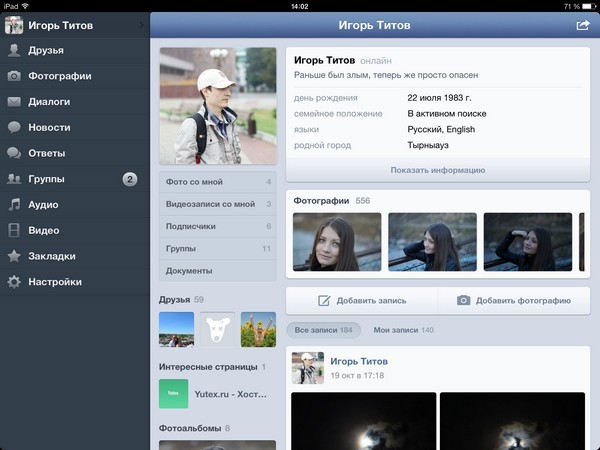
- Резервная копия ios 11

- Обучение ios

- Чем отличается ios от андроид

- Приложения для ios разработка

- Обновление запрошено ios

- Ios приложение для скидочных карт